Principā klients nav pats nožēlojamākais - jūs varat to izmantot, taču, ja atrodaties kaut kur ceļojumā un jums rokās ir tikai Android tālrunis vai planšetdators, tas ir vienīgais veids, kā ātri izveidot savienojumu un kaut ko labot caur strādājošu datoru.
Liekas, ka programmatūra nav īpaši sarežģīta un tai nav nepieciešami daudz iestatījumu, un, ja lietojat tīmekļa saskarni, lai palaistu lietojumprogrammas, kā tas tiek darīts mūsu organizācijā, tad pilnīgi nekas ...
Bet ne viss ir tik bez mākoņiem!
Kādas problēmas varētu rasties?
Lai organizētu šāda veida attālinātās piekļuves arhitektūru, bieži tiek izmantoti sertifikāti, kurus paraksta centri, kas nav iekļauti standarta sarakstā. Kāpēc Google ir tik slikta, un savā operētājsistēmā neiekļāva tik vienkāršu funkciju (kopā ar šādu, atkal nepieciešamo funkciju, kā iespēju reģistrēt starpniekserveri), piemēram, papildu saknes CA sertifikātu uzstādīšana, mēs šeit neapspriedīsim.Pirmā pazīme, ka serveris izmanto pašparakstītu sertifikātu, ir tā, ka, atverot tīmekļa resursus no jebkuras vietas, izmantojot, piemēram, pārlūku Mozilla Firefox, programma parāda ziņojumu, ka pati nevar izlemt par uzticēšanos. neatkarīgi no tā, vai tas ir sertifikāts droša savienojuma izveidošanai vai nē, tas dod jums izvēles tiesības.
Ja jums ir šāds attēls, tad šis raksts ir domāts tikai jums!
Tātad, kas nepieciešams, lai palaistu lietojumprogrammas, kas publicētas jūsu uzņēmuma Citrix XanApp caur Citrix uztvērēju?
Pirmkārt, kā izrādījās, jums jāinstalē Mozilla Firefox Android. Tas ir ļoti dīvaini, bet neviens cits pārlūks nenodod failu (launch.ica), kas nepieciešams savienojumam ar klienta programmu. Mēs tikai zinām, ka ar Firefox viss darbojas labi.
Otrkārt, ir vajadzīga pati klienta programma. Šeit, Android Market, mēs varam izvēlēties: stabilu Citrix uztvērēju vai arī esam Citrix Labs uztvērēja pārbaudes fāzē. Otro mēs nevienā negribējām pieņemt sertifikātu, pirmais - stabils, pēc negulētas nakts mēs to joprojām nopelnījām.
Treškārt, jums ir jābūt root piekļuvei savai ierīcei vai iespējai failus izvilkt un rakstīt atpakaļ caur adb, lai gan šajā gadījumā jums ir nepieciešama arī root pieeja (varat uzzināt, kā to konfigurēt, veltot nedaudz laika to rezultātu skatīšanai, kas jums deva) Google pēc pieprasījuma veida "<имя вашего устройства> root piekļuves howto "vai"<имя вашего устройства> adb konfigurēt howto ").
Mēs atkal neuztraucāmies par adb konfigurācijas problēmu, jo mēs vēlamies strādāt tieši ar failu pārvaldniekiem, izmantojot sistēmu. Jebkurā gadījumā tīklam par to ir daudz informācijas (krievu valodas resurss, kurā visvairāk šāda veida informācijas ir http://w3bsit3-dns.com/forum, angļu valoda ir http://forum.xda-developers.com). Ja jūs izmantosit tiešu piekļuvi sistēmas failiem, tad jums ir nepieciešams failu pārvaldnieks, kas var izmantot saknes tiesības (piemēram, Root Explorer).
Ceturtkārt, jums ir nepieciešama mašīna ar jebkuru no populārajiem Linux izplatījumiem un instalēta Java mašīna no Oracle (mēs izmantojām Ubuntu 10.10 ar instalētu JRE).
Un pēdējais sarakstā, taču tas nebūt nav mazsvarīgākais, ir sertifikācijas iestādes saknes sertifikāts (ļaujiet to saukt par CompanyCA.crt).
Pēc prasībām (ja tās visas ir izpildītas), mēs sākam rīkoties.
Ērtības labad mēs uzskaitīsim visu posteni pēc preces.1. Mēs pārejam no ierīces uz Android Market un instalējam Firefox.
2. Mēs pārejam no ierīces uz Android Market un instalējam Citrix uztvērēju.
3.1.1 (3.1.x tiem, kas dod priekšroku tiešai piekļuvei) Izmantojot failu pārvaldnieku, nokopējiet failu /system/etc/security/cacerts.bks cacerts.bks SD kartē.
3.1.2 Pievienojiet ierīci kā diskdzini datoram ar Linux.
3.1.3. Nokopējiet failu cacerts.bks no kartes saknes mājas mapē.
3.2.1 (adb) kopēt sertifikātu
$ adb pull /system/etc/security/cacerts.bks cacerts.bks
4. Šis vienums pieņem, ka esat jau instalējis un konfigurējis JRE 1.6, un vides mainīgais JAVA_HOME (manā gadījumā JAVA_HOME \u003d / usr / lib / jvm / java-6-sun /) ir reģistrēts.
Lejupielādējiet paketi bouncycastle.org/download/bcprov-jdk16-146.jar un nometiet to mapē $ JAVA_HOME / jre / lib / ext /
Ja jums ir instalēts JDK, tad šī pakotne ir jāievieto arī / usr / lib / jvm / java-6-openjdk / jre / lib / ext mapē
wget bouncycastle.org/download/bcprov-jdk16-146.jar
sudo cp bcprov-jdk16-146.jar $ JAVA_HOME / jre / lib / ext / bcprov-jdk16-146.jar
# vai sudo cp bcprov-jdk16-146.jar /usr/lib/jvm/java-6-sun/jre/lib/ext/bcprov-jdk16-146.jar
5. Mēs nometiet sertifikāta failu CompanyCA.crt arī mājas mapē. Ja jums tāda nav, bet jūs piekritāt pieņemt sertifikātu, pārejot uz XenApp tīmekļa saskarni, varat to eksportēt no Firefox. Kā to izdarīt - pastāstiet Google. Mēs varam tikai precizēt, ka ir nepieciešama šifrēšana X.509 PEM.
6. Lejupielādējiet un instalējiet Android SDK (ja neplānojat izmantot adb, tad varat izlaist šo darbību):
wget dl.google.com/android/android-sdk_r10-linux_x86.tgz
darva -xvzf android-sdk_r10-linux_x86.tgz
sudo mv android-sdk-linux_x86 / usr / lib / android-sdk-linux_x86
Lai veiktu kaut ko no komplekta, tas nav nepieciešams mūsu uzdevumam. Bet jums jāreģistrē SDK izpildāmie faili vides mainīgajos lielumos eksportēt PATH \u003d $ (PATH): / usr / lib / android-sdk-linux_x86 / tools.
Mūsu gadījumā problēma ar vides mainīgajiem tiek atrisināta, faila ~ / .bashrc beigās pievienojot līnijas.
eksporta PATH \u003d $ (PATH): / usr / lib / android-sdk-linux_x86 / tools
eksportēt JAVA_HOME \u003d / usr / lib / jvm / java-6-sun / jre
7. Atveriet konsoli un izpildiet komandu
taustiņinstrumentu taustiņu veikals cacerts.bks -storetype BKS -provider org.bouncycastle.jce.provider.BouncyCastleProvider -storepass changeit -importcert -trustcacerts -alias CACERT -file CompanyCA.crt
Esiet piesardzīgs - nemainiet parametru -storepass changeit, tur tiešām ir šāda parole)
Atbildot uz šo komandu, jums jāsaņem informācija par sertifikātu un pieprasījums “Vai uzticaties šim sertifikātam? : "- attiecīgi atbildiet" y ".
Tas ir, mūsu fails ir sagatavots. Tagad jums tas jāielādē ierīcē.
8.1.1 (tieša pieeja) Mēs savienojam ierīci kā diskdzini ar datoru;
8.1.2. Kartē lejupielādējiet failu cacerts.bks;
8.1.3. Pārsūtiet cacerts.bks failu pārvaldnieku no / sdcard mapes uz / system / etc / security / mapi, iepriekš uzstādot to ierakstīšanai;
8.2.1 (adb) Uzstādiet sistēmu ierakstīšanai:
$ adb apvalka stiprinājums -o remount, rw / system;
8.2.2. Lejupielādējiet failu:
$ adb push cacerts.bks / system / etc / security /;
8.2.2 Sistēmas uzstādīšana tikai lasāma:
$ adb apvalka stiprinājums -o remount, ro / sistēma.
Cietā daļa ir beigusies. Bija pāris klusas ausis.
9. Atsāknējiet ierīci.
10. Palaidiet Firefox un atveriet tīmekļa piekļuves lapu.
Aptuveni parādīsies šāds attēls: 
11. Sarakstā atlasiet lietojumprogrammu un mēģiniet palaist;
Sagatavojot instrukcijas, izmantotie resursi.
Lietošanas instrukcija
Instalējiet sertifikātu Nokia. Lejupielādējiet un instalējiet Java Runtime Environment lietojumprogrammu, to var lejupielādēt vietnē http://java.com/lv/download/manual.jsp. Lejupielādējiet un instalējiet arī MobiMb tālruņa atmiņas lietojumprogrammu - http://forum.allnokia.ru/files/07/14/mmb_3.4_dp3_165.rar.
Lai instalētu sertifikātu tālrunī, izmantojot programmu MobiMb, no Behappy arhīva nokopējiet mapes User saturu (to var lejupielādēt šeit: http://forum.allnokia.ru/files/07/14/behappy_631.rar) uz tālruņa mapi Hiddenfolder / sertifikāti / lietotājs. . 60. sērijas viedtālruņiem no mapes Auth nokopējiet Exp.cer sertifikātu viedtālruņa saknes mapē un instalējiet to. Sertifikāta instalēšanas laikā atlasiet opciju Instalēt lietojumprogrammas.
Instalējiet savā Sony Ericsson tālrunī īpašu Halmera sertifikātu, lai novērstu kļūdas, motīvus un programmas instalējot tālrunī. Lai to izdarītu, lejupielādējiet to datorā vietnē http://www.topse.ru/forum/attachment.php?attachmentid\u003d27380&d\u003d1236477394.
Pēc tam nokopējiet lejupielādēto failu tpa / preset / custom mapē vai tpa / preset / noklusējuma mapē atkarībā no tālruņa modeļa. Lai pārbaudītu, vai jūs varējāt instalēt sertifikātu Sony Ericsson, atveriet tālruņa galveno izvēlni, dodieties uz iestatījumiem, atlasiet opciju “Komunikācija”, pēc tam “Internets” - “Drošība” - Java.
Pievienojiet Samsung tālruni datoram, lai tajā instalētu sertifikātu, palaidiet programmu Microsoft ActiveSync, dodieties uz mapi “Mani dokumenti” un izveidojiet tur mapi “Sertifikāti”. Kopējiet sertifikāta failus un sinhronizējiet to ar ierīci. Izslēdziet tālruni. Dodieties uz galveno izvēlni tajā, atlasiet mapi “Mani dokumenti” un “Sertifikāti”. Veiciet dubultklikšķi uz nokopētajiem failiem, lai tos instalētu.
Nokia viedtālruņu īpašniekiem, kas darbojas uz S60 platformas, nākas saskarties ar situāciju, kad dažu programmu instalēšana kļūdas dēļ nav iespējama. sertifikāts. Šādos gadījumos jums jāparaksta programma ar personīgo sertifikātu. To var izdarīt, izmantojot īpašu programmu.
Jums būs nepieciešams
- - personīgais sertifikāts;
- - FreeSigner lietojumprogramma.
Lietošanas instrukcija
Pirmkārt, jums jāiegūst personīgais sertifikāts, ar kuru jūs vēlāk varat parakstīt jebkuru lietojumprogrammu un instalēt to viedtālrunī. Lai to izdarītu, dodieties uz vietni www.allnokia.ru un izvēlnē “Pakalpojumi” atveriet sadaļu “Pasūtīt sertifikāts».
Nākamais solis ir FreeSigner lietojumprogrammas instalēšana. Vietnēs to var lejupielādēt bez maksas www.symbian-freeware.com, www.symbianfree.ru un citi. Pēc lejupielādes instalējiet programmu. Programmai nav nepieciešams paraksta sertifikāts.
Atlasiet Parakstīšanas taustiņš un norādiet ceļu uz atslēgas failu (jūs to saņēmāt kopā ar sertifikātu). Sadaļā Sign atslēgas caurlaide ievadiet paroli: "12345678".
Pēc noklusējuma parakstītā programma tiks ievietota mapē, kurā atrodas sākotnējais programmas fails. Ja vēlaties norādīt citu ceļu, atlasiet vienumu Output direktorijs un atlasiet jaunu mapi.
Atgriezieties programmas galvenajā izvēlnē un atlasiet komandu Pievienot uzdevumu. Tiks atvērts failu pārvaldnieks, ar kuru jūs varat atrast lietojumprogrammas failu, kuru vēlaties parakstīt ar sertifikātu. Atrodiet un atlasiet to.
Nospiediet izvēlni Opcijas un izvēlieties Sign sis. Tagad vēlreiz nospiediet Iespējas un izvēlieties Go! Fails tiks parakstīts. Tagad var atvērt un instalēt jaunu failu (vārds Parakstīts tiks pievienots tā nosaukumam).
Saistītie video
Tēma ir mūsu grafiskais dizains tālrunis. Tas sastāv no vairākiem elementiem: fona attēla, aktīva fona, krāsu shēmas, ikonām un indikatoriem. Tapetes pilda tapetes funkciju tāpat kā datora darbvirsmā. Aktīvs fons nosaka fonu, ieejot izvēlnē. Krāsu shēma sastāv no vairākām pamatkrāsām, kuras tiek izmantotas motīva dizainā. Ikonas - grafiski ilustrē funkcijas tālrunis, un indikatori rāda pulksteni, akumulatora uzlādes līmeni un tīkla signālu.

Lietošanas instrukcija
Ja jūs vienkārši vēlaties mainīt tēmapēc noklusējuma instalēta tālrunī, pēc tam izvēlnē atlasiet “Iestatījumi”, konfigurējamo parametru sarakstā atrodiet “Motīvi”, atlasiet un instalējiet atbilstošo.
Ja neesat apmierināts ar ražotāja piedāvātajām iespējām, varat atrast un instalēt jaunu. tēma uz tālruni, lejupielādējot to no interneta. Ievadiet pārlūkprogrammas meklēšanas joslā “motīvs tālrunis", Norādot savas ierīces ražotāju, lai sašaurinātu meklēšanu. Izvēlieties savu iecienīto tēma un lejupielādējiet to datorā.
Parakstiet lietojumprogrammu ar sertifikātu viedtālrunī, izmantojot programmu MobileSigner. Instalējiet programmu viedtālrunī. Ieliec atmiņā viedtālrunis Jūsu sertifikāts un drošības atslēga 3. Palaidiet programmu 4. SIS faila klauzulā norādiet ceļu uz parakstāmo lietojumprogrammu. Sertifikātā norādiet ceļu uz sertifikātu. Sadaļā Atslēgas fails norādiet ceļu uz drošības atslēgu. Laukā Parole ievadiet paroli. Ja parole nav nepieciešama, atstājiet lauku tukšu. Parasti atslēgas parole ir ciparu virkne “12345678” .8. Noklikšķiniet uz pogas Parakstīt. Jūsu pieteikums ir parakstīts.
Parakstiet lietojumprogrammu ar sertifikātu viedtālrunī, izmantojot programmu FreeSigner. Instalējiet programmu viedtālrunī. Palaidiet programmu un dodieties uz izvēlni “Opcijas - Iestatījumi”. Izlaidiet pirmos trīs punktus (Self Sign Cert, Self Sign Key un Self Sign Key Pass). Sadaļā Sign Cert norādiet ceļu uz savu sertifikātu, sadaļā Sign Key - atslēga un sadaļā Sign Key Pass, ja nepieciešams, atslēgas parole. Pēc noklusējuma tas ir "12345678" .5. Programmas galvenajā logā atlasiet vienumu “Pievienot uzdevumu”. Atlasiet lietojumprogrammu, kuru vēlaties parakstīt. Noklikšķiniet uz pogas Sign Sis. Pieteikums viedtālrunis parakstīts.
Parakstiet pieteikumu ar tiešsaistes sertifikātu internetā 1. Dodieties uz vietni OnLine-paraksta pieteikums ar sertifikātu ( https://www.symbiansigned.com/app/page/public/openSignedOnline.do) .2. Aizpildiet visus nepieciešamos laukus. Laukā Lietojumprogramma norādiet tālruņa IMEI (jūs varat redzēt savu IMEI, ierakstot kodu * # 06 #), kas patiešām ir e-pasts, - ceļš uz lietojumprogrammu datorā. Sadaļā Informācija par iespējām noklikšķiniet uz Atlasīt visu. Ievadiet verifikācijas kodu, kas parādīts 4. attēlā. Atzīmējiet izvēles rūtiņu blakus Piekrist juridiskam līgumam un noklikšķiniet uz pogas Nosūtīts. Pēc kāda laika uz norādīto e-pasta adresi tiks nosūtīta vēstule ar saiti uz apstiprinājumu. Atveriet to un sekojiet saitei. Pēc tam uz jūsu e-pastu tiks nosūtīta jauna vēstule ar saiti, lai lejupielādētu parakstīto pieteikumu. Atliek tikai lejupielādēt un instalēt viedtālrunī.
Avoti:
- Kā ar Symbian 9 parakstīt Nokia 5800 sertifikātu
Instalēt aplikācijas uz jūsu telefons Samsung varat izmantot vai nu datoru, vai bez tā. Izvēlnē mūsdienu telefonsŠim nolūkam ir pat nodrošināta atsevišķa Samsung Apps poga, noklikšķinot uz kuras jūs tieši nonāksit tāda paša nosaukuma vietnē, kur noteikti atradīsit vairāk nekā vienu noderīgu lietojumprogrammu savam mobilajam tālrunim. Un, ja tas jums nešķiet pietiekami, aplikācijas Samsung ir arī citas vietnes - izvēlieties garšu.

Jums būs nepieciešams
- - dators;
- - interneta pieslēgums;
- - Samsung Kies programma;
- - USB kabelis.
Lietošanas instrukcija
No Samsung Apps vietnes lejupielādējiet Samsung Kies. Instalējiet programmu un izveidojiet savienojumu telefons uz datoru, izmantojot USB kabeli. Šajā gadījumā izvēlieties kabeļa savienojuma režīmu “Samsung Kies” (savienojuma režīmu izvēles izvēlne parādīsies jūsu ekrānā telefonsa).
Programmas izvēlnē atlasiet saiti uz Samsung Apps veikalu. Pirmoreiz apmeklējot resursu, jums tiks lūgts izvēlēties dzīvesvietas valsti un iepazīties ar lietošanas noteikumiem.
Lūdzu, ņemiet vērā, ka, izmantojot šo metodi, piesakieties Samsung Apps (kad ir izveidots savienojums telefonse), jums tiks piedāvātas programmas, kas īpaši izstrādātas jūsu mobilajam modelim. Tātad, lai meklētu lietojumprogrammas, jums vienkārši jāizvēlas kategorija, kas jums ir visinteresantākā. Instalēšanai piedāvātās programmas ir iespējams arī filtrēt pēc to izplatīšanas nosacījumiem (maksas / bezmaksas).
Skatīt detalizētu aprakstu aplikācijasdivreiz noklikšķinot uz viņa attēla. Ja jums patika programma, varat to nekavējoties lejupielādēt, noklikšķinot uz atbilstošās pogas, vai atlikt to uz mapi Mana izlase, lai lejupielādētu vēlāk. Varat kontrolēt lejupielādes procesu, izmantojot informāciju lapas apakšdaļā. Kad savienots telefonsprogramma tiks instalēta tieši tajā. Jūs to atradīsit vēlāk izvēlnē. telefonsa.
Piesakieties Samsung Apps, izmantojot tāda paša nosaukuma pogu izvēlnē telefonsa. Izvēlieties aplikācijas pēc kategorijas. Lai instalētu lietojumprogrammu telefons, atlasiet to, noklikšķinot ar pirkstu. Atvērtajā logā noklikšķiniet uz pogas “Saņemt”. Visu jūsu Samsung Apps lejupielāžu vēsture tiek glabāta jūsu personīgajā kontā. Kad parādīsies jaunas iepriekš iegādātu lietojumprogrammu versijas, jūs saņemsit paziņojumu.
No citas vietnes savā datorā lejupielādējiet java lietojumprogrammu (jar failu). Ja fails tiek arhivēts, izsaiņojiet arhīvu. Kopējiet failu mapē telefons mapei Citi, izmantojot savienojumu, izmantojot USB kabeli vai Bluetooth. Jar failus, apejot datoru, var lejupielādēt arī tieši no vietnes, izmantojot tīmekļa pārlūku telefonsa.
Atvienojiet mobilo tālruni no datora un atveriet izvēlni telefonsun mape “Mani faili” ir “Citi”. Atlasiet lejupielādēto failu (noklikšķiniet uz tā ar pirkstu) - tā instalēšanas process telefons. Pagaidiet, kamēr instalēšana ir pabeigta. Lejupielādēto lietojumprogrammu varat atrast izvēlnē Spēles.
Saistītie video
Pievērsiet uzmanību
Sargieties no krāpniekiem! Bieži vien tālrunim noderīgu lietojumprogrammu aizsegā tiek izplatītas fiktīvas programmas, kurām nepieciešams sūtīt dārgas SMS.
Avoti:
- Samsung Apps vietne
- kā instalēt programmas samsung
- Lietojumprogrammu instalēšana SAMSUNG 2013 viedtelevīzijā
Visiem Nokia mobilajiem tālruņiem, kas izgatavoti uz S40 un S60 platformām, ir programmaparatūrā integrēta Java virtuālā mašīna. Viss, kas nepieciešams J2ME lietojumprogrammas instalēšanai šādā tālrunī, ir tas, lai to ievietotu ierīces iekšējā atmiņā vai atmiņas kartē.

Lietošanas instrukcija
Atcerieties, ka Nokia tālruņiem, atšķirībā no daudzu citu ražotāju ierīcēm, nav nepieciešams JAD fails. Viņi var labi pārvaldīt ar vienu JAR failu. Tomēr JAD faila klātbūtne nekavē programmas darbu. Un, ja JAD failu lejupielādējat no tālruņa pārlūka, ierīce automātiski lejupielādēs atbilstošo JAR failu.
Izmantojot tālruni, kura pamatā ir S40, ar iebūvēto pārlūku lejupielādējiet JAR failu. Šim nolūkam neizmantojiet Opera Mini, UCWEB un līdzīgas programmas. Tas tiks automātiski instalēts, pēc kura programmu atradīsit sadaļā Spēles vai Programmas.
Ja tālrunim ir noņemama atmiņas karte, izslēdziet ierīci, izņemiet karti, pēc tam instalējiet to karšu lasītājā un atrodiet tajā mapi ar JAR failiem. Ievietojiet tur jaunus šādus failus, pareizi atvienojiet karšu lasītāju no datora, pēc tam pārkārtojiet karti tālrunī un ieslēdziet to. Viņa izvēlnes attiecīgajā sadaļā parādīsies jaunas lietojumprogrammas.
Ja ierīci izmantojat S60 platformā, pēc JAR faila lejupielādes no tālruņa iebūvētā pārlūka automātiski sāksies tās instalēšana. Pats fails vai nu netiks saglabāts nekur, vai jaunākajos modeļos tas paliks atmiņas kartes mapē ar nosaukumu lejupielādēt. UCWEB pārlūks saglabās failu UCDownloaded mapē, un Opera Mini vai Opera Mobile pārlūks ļaus izvēlēties gandrīz jebkuru saglabājamās atmiņas kartes mapi. Ieteicams tam izvēlēties mapi Citi un pārsūtīt lejupielādētos failus uz citām tur esošajām mapēm. JAR failu var ievietot tajā pašā mapē ar karšu lasītāja palīdzību, un kartes izņemšanai nav nepieciešams izslēgt tālruni. Pietiek ar īsu taustiņa iespiešanu un parādītajā izvēlnē atlasiet vienumu “Noņemt karti”.
Ja failu lejupielādēja trešās puses pārlūks, dodieties uz mapi, kurā tas atrodas, izmantojot tālruņa iebūvēto pārlūku, un pēc tam palaidiet to. Ja izmantojat X-Plore failu pārvaldnieku, izvēlnē atlasiet “File” - “Open in system”.
Neatkarīgi no tā, kā jūs sākat instalēšanu, atcerieties, ka oriģinālais JAR fails paliks nemainīgs. Tas vajadzības gadījumā ļaus jums pārinstalēt programmu ar noklusējuma iestatījumiem. Instalēšanas laikā jums tiks uzdoti vairāki jautājumi, uz kuriem jāatbild pozitīvi. Kad tiek piedāvāts norādīt instalēšanas vietu, atlasiet atmiņas karti. Atcerieties, ka JAR failiem, atšķirībā no SIS un SISX failiem, jebkura tālruņa Nokia tālruņiem nav nepieciešams ciparparaksts.
Saistītie video
Saknes sertifikāta instalēšanas nepieciešamību izraisa droša interneta savienojuma iestatīšana ar vietnēm, izmantojot HTTPS protokolu, un darbs ar WebMoney Transfer sistēmu.

Jums būs nepieciešams
- - Internet Explorer 7
Šajā rakstā mēs centīsimies jūs iepazīstināt ar to, kas ir sertifikāts, kāpēc tas ir vajadzīgs, kā to iegūt un, visbeidzot, kā parakstīt pieteikumu.
Sertifikāts ir elektronisks dokuments, kas piešķir lietojumprogrammām tiesības tikt ieviestām (instalētām) Symbian OS9.x vidē konkrētam galalietotājam. Šis dokuments izvirza noteiktas prasības programmatūras izstrādātājiem atkarībā no Nokia operētājsistēmas un aparatūras attīstības, kas veido standarta nosacījumu lietošanas perioda noteikšanai - sertifikāta derīgumam. Sertifikātā ir informācija, kas identificē tā īpašnieku (Symbian uzņēmums), no kura sertifikāts tiek izsniegts. Publicējis sertifikācijas iestādes un izdevis Symbian.
Tātad, jūs esat kļuvis par lepno Nokia viedtālruņa īpašnieku. Un, pirmkārt, pēc tam, kad esat ar to iepazinies, izlemiet, ka tālrunī ir jāinstalē visas programmas vai spēles. Jūs meklēsit interesantu programmatūru internetā vai atradīsit interesantu rotaļlietu vai izlemsit instalēt motīvu. Un tagad, iespējams, pirmo reizi jūs sastapsities ar faktu, ka tālrunis sāks rakstīt jums dažus nesaprotamus ziņojumus, un, kas ir pats nepatīkamākais, tas jums pateiks, ka nevajadzētu instalēt programmas, kuras vēlaties tajā ievietot.
Sāksim aplūkot visu kārtībā.
Pirmā lieta, kas jums jādara, pirms sākat instalēt jebkuru programmu viedtālrunī, ir atspējot sertifikātu verifikāciju.
Tas nenozīmē, ka tagad viedtālrunī varat instalēt jebkuru lietojumprogrammu. Tas ir nepieciešams, jo tūlīt pēc viedtālruņa iegādes tas tiek iepriekš konfigurēts ar rūpnīcas iestatījumiem, kas pēc noklusējuma neļauj instalēt neuzticamu, bīstamu lietojumprogrammu, norāda Symbian sistēmas izstrādātāji. Mums jāļauj jums instalēt neuzticamas programmas.
Tas tiek darīts no lietojumprogrammu pārvaldnieka.
Disp. Programmas -\u003e Iespējas -\u003e Iestatījumi -\u003e Programma. Instal .-\u003e Visi, sertifikāta pārbaude -\u003e atspējots.
Kāpēc mēs esam atspējojuši sertifikātu verifikāciju:
* Ja jūs izmantojat oficiālu programmatūru, tad, lai pārbaudītu drošības sertifikāta autentiskumu, jums būs jāpieslēdzas internetam uz norādīto adresi, kas radīs izmaksas par noteiktu trafika daudzumu, kā arī vajadzību konfigurēt piekļuvi internetam caur jūsu operatoru.
* Ja izmantojat neoficiālu programmatūru, sertifikāts neizturēs autentifikāciju un instalēšana tiks atcelta. Pārbaudei piespiedu kārtā tiek izmantota jūsu norādītā interneta adrese vai arī lietojumprogrammas pārvaldnieka iestatījumos iestatītā noklusējuma adrese.
Tagad, kad esam sagatavojušies, mēs varam mēģināt tālrunī instalēt savu pirmo lietojumprogrammu.
Tālāk mēs kopā ar jums apsvērsim viedtālruņa izturēšanos, to, ko jūs novērojat tālruņa ekrānā, kā jūs atbildēsit uz noteiktu ziņojumu un ko tie nozīmē.
Visizplatītākie kļūdu ziņojumi un to risināšanas metodes:
* "Sertifikāta derīguma termiņš ir beidzies"
Šī kļūda parādās, ja instalējat programmu, kas parakstīta ar sertifikātu, kura derīguma termiņš ir beidzies.
Problēmas risinājums:
1. Ja zināt, kad tika saņemts sertifikāts, ar kuru tika parakstīta programma, pēc tam viedtālrunī pārsūtiet datumu uz sertifikāta saņemšanas datumu un instalējiet programmu tūlīt. Pēc veiksmīgas instalēšanas atgrieziet tālrunī esošo datumu.
2. Parasti lietotājs nezina sertifikāta saņemšanas datumu, tāpēc vienkāršākais ir datuma pārnešana uz sešiem mēnešiem vai gadu atpakaļ. Pēc tam instalējiet lietojumprogrammu. Pēc tā iestatīšanas pārvietojiet viedtālrunī esošo datumu uz pašreizējo.
3. Ja jums ir neparakstīta šīs lietojumprogrammas versija, parakstiet to ar jaunu sertifikātu.
* "Sertifikāta derīguma termiņš vēl nav beidzies"
Šī kļūda rodas ar jauniem sertifikātiem. Programmas parakstīšanas sertifikāta derīguma termiņš vēl nav pienācis. Tas var notikt laika joslu atšķirības, sertifikāta izdošanas vietas un vietas, kur jūs atrodaties, dēļ. Iespējamais iemesls var būt arī tas, ka viedtālrunī esat iestatījis nepareizu datumu.
Problēmas risinājums:
1. Jums jāpārbauda, \u200b\u200bvai viedtālrunī datums ir iestatīts pareizi, un, ja tas ir iestatīts nepareizi, nomainiet to uz pašreizējo.
2. Ja problēma ir tāda, ka sertifikāts tika saņemts tikai nesen, vienu dienu iepriekš viedtālrunī pārsūtiet datumu un instalējiet programmu. Pēc tam atgrieziet datumu pašreizējā. Šī problēma jums neparādīsies katru otro dienu, jo sertifikāta derīguma termiņš jau stāsies spēkā.
* "Nevar instalēt drošu lietojumprogrammu no neuzticama avota"
Tas nozīmē, ka instalējamā programma nav parakstīta ar personīgo sertifikātu. Šāds sertifikāts tiek izveidots katram viedtālrunim atsevišķi, atsaucoties uz tā IMEI.
Problēmas risinājums:
1. Jums jāsaņem sertifikāts zem viedtālruņa IMEI un ar to jāparaksta programma.
2. Ja iespējams, parakstiet OnLine lietojumprogrammu.
* "Sertifikāta kļūda"
Šī kļūda parādās, kad programmu paraksta kāda cita sertifikāts, t.i., tāda, ka tā tika izveidota ar citu IMEI. Iespējams, ka esat arī pieļāvis kļūdu, ievadot IMEI, lai pieprasītu sertifikātu vai OnLine abonementu.
Problēmas risinājums:
1. Jums vēlreiz jāparaksta šis pieteikums, tikai ar sertifikātu un tikai ar iepriekš neparakstītu versiju. Lūdzu, ņemiet vērā: ja jūs ar savu personīgo sertifikātu parakstāt lietojumprogrammu, kuru iepriekš ir parakstījis cits, ārvalstu sertifikāts, tā netiks instalēta jūsu viedtālrunī.
* "Instalācija ir noraidīta. "Nederīgs sertifikāts"
Šīs kļūdas norāda, ka neesat atspējojis sertifikātu verificēšanu lietojumprogrammu pārvaldnieka iestatījumos.
Problēmas risinājums:
1. Viedtālrunī dodieties uz lietojumprogrammu pārvaldnieku.
Disp. Programmas -\u003e Iespējas -\u003e Iestatījumi -\u003e Programma. Instal .-\u003e Visi, sertifikāta pārbaude -\u003e atspējots.
* "Sertifikāta kļūda - sazinieties ar savu programmu nodrošinātāju!"
Šī kļūda norāda, ka programmai, kuru mēģināt instalēt, nav drošības sertifikāta.
Problēmas risinājums:
1. Šis pieteikums ir jāsertificē, tas ir, tas jāparaksta.
* Mēģinot instalēt lietojumprogrammu, viedtālrunis mēģina izveidot savienojumu ar internetu
Tas ir saistīts ar nepieciešamību autentificēt drošības sertifikātu, ar kuru programma ir parakstīta. Savienojumam tiek piespiesta norādītā interneta adrese vai tiek izmantota programmas Manager iestatījumos iestatītā noklusējuma adrese.
Problēmas risinājums:
1. Ir jāatspējo sertifikātu verifikācija lietojumprogrammu pārvaldniekā.
Disp. Programmas -\u003e Iespējas -\u003e Iestatījumi -\u003e Programma. Instal .-\u003e Visi, sertifikāta pārbaude -\u003e atspējots.
Kas ir
personīgās drošības sertifikāts
un kādas ir tā funkcijas:
* Personiskās drošības sertifikāts tiek izsniegts tikai vienai IMEI, t.i. vienam tālrunim, un tas ir pievienots šī tālruņa IMEI. Tāpēc nav iespējams instalēt lietojumprogrammu, kas parakstīta ar sertifikātu saskaņā ar ārvalstu IMEI.
* Kad sertifikāts ir saņemts, jūs varat parakstīt visas programmas, kurām nepieciešama sertifikācija, bet tikai viedtālrunim, kura IMEI sertifikāts ir izsniegts.
Kuras eksistē
drošības sertifikātu veidi:
Lietotnes, kuras instalē, mijiedarbojas ar operētājsistēmu Symbian, izmantojot API funkciju kopu, un attiecīgi tām ir jābūt tiesībām tām piekļūt. Visās jaunākajās OS tas netika reglamentēts; sākot ar Symbian OS 9, tika ieviesta lietotāja aizsardzība pret ļaunprātīgu programmatūru un paša lietotāja izsitumiem.
Tāpēc mēs varam runāt par piekļuves tiesību sertifikātu sadalīšanu, ir 3 to veidi:
1. Pielāgots(tos sauc par vispārējiem) sertifikātiem:
o Pieteikumu paraksta kopīgs sertifikāts, un jebkurš lietotājs to var instalēt.
o 60% piekļuves operētājsistēmas API funkcijām.
2. Symbian Parakstīta iespēja (sauca
personīgais, personīgais sertifikāts):
O Programmām ir nepieciešams Symbian parakstīts sertifikāts, t.i. abonē attiecīgi vienu IMEI tikai personiskai lietošanai.
o Par 80% ir pieejama operētājsistēmas API funkcijām.
3. Licences / platformas iespējas
o 100% jābūt piekļuvei operētājsistēmas API funkcijām.
Kā es varu parakstīt pieteikumu?:
Kam jau ir personīgais drošības sertifikāts, programmu var parakstīt:
+ Personālajā datorā, izmantojot SisSigner programmu.
+ Viedtālrunī, izmantojot programmu MobileSigner.
+ Viedtālrunī, izmantojot programmu FreeSigner.
Programmu var parakstīt tie, kuri nav saņēmuši personīgo sertifikātu:
+ Izmantojot tiešsaistes parakstīšanas programmu pakalpojumu.
+ Pakalpojuma OnLine pasūtījuma sertifikāta izmantošana.
+ Parakstiet ar universālu sertifikātu, kuram nav ierobežojumu attiecībā uz iespējām.
+ Neatkarīgi iegūstiet Symbian parakstītā izdevēja ID sertifikātu.
+ Pasūtiet un saņemiet Symbian parakstītā izdevēja ID sertifikātu ķīniešu forumā.
Papildu informācija:
Saistībā ar parādīto veidu, kā atvērt pilnu piekļuvi sistēmas failiem un mapēm, kļuva iespējams izmantot tā saukto universālo sertifikātu (piemērots jebkuram IMEI, nodrošina lietojumprogrammas ar tādām pašām tiesībām kā pati OS). Un arī kļuva iespējams pilnībā atspējot sertifikātu verifikāciju tālrunī.
Tam tas ir nepieciešams:
1. Piekļūstiet pilnīgai piekļuvei sistēmas mapēm, izmantojot jebkuru no piedāvātajām metodēm:
o Pilnīga piekļuve viedtālruņa sistēmas mapēm, kuru pamatā ir Symbian OS 9.x (izmanto PC. Metode vecākai programmaparatūrai. Novecojusi)
o Pilnīga piekļuve viedtālruņu failu sistēmai, kurā darbojas operētājsistēma OS 9.1 un 9.2 (izmanto PC. Metode vecākai programmaparatūrai. Novecojusi)
o Pilnīga piekļuve viedtālruņa sistēmas mapēm, kuru pamatā ir Symbian OS 9.x (neizmantojot datoru. Metode vecākai programmaparatūrai)
o Pilnīgas piekļuves metode visiem Symbian OS9x viedtālruņiem (ieskaitot 9.3 un 5800)
o Pilnīgas piekļuves iegūšana sistēmas failiem un mapēm Symbian OS 9.4 viedtālruņiem
2. Instalējiet universālo sertifikātu:
Mēs parakstām pieteikumus ar universālu sertifikātu, kuram nav Capability ierobežojumu
Tas dod mums iepriekš aprakstīto iespēju instalēt lietojumprogrammas, kas parakstītas ar universālu sertifikātu, kas ir piemērots jebkuram IMEI un nodrošina lietojumprogrammas ar tādām pašām tiesībām kā pati OS.
3. Instalējiet modificēto failu instalallserver.exe, kura lietošana operētājsistēmā atspējo sertifikātu verifikāciju.
Par to, kā instalēt failu un lejupielādēt arhīvu ar šo failu:
o Pilnīga piekļuve viedtālruņa sistēmas mapēm, kuru pamatā ir Symbian OS 9.x (trešā metode). Neizmantojot datoru.
o Pilnīgas piekļuves iegūšana sistēmas failiem un mapēm jaunai programmaparatūrai. Neizmantojot datoru. Darbojas ar jaunu programmaparatūru 9.1 un 9.2
Paldies par rakstu: Olga Červona
Instalējiet drošības sertifikātu os android. Uzmanību! Norādījumi sertifikātu importēšanas iestatīšanai android var būt nedaudz. Ar produkta šļūdes palīdzību ir pabarota microsoft ce un jā aktivizācija. Windows vista mājas pamata 64 bitu izdevums Windows vista galīgā 64 bitu versija.
Lai instalētu sertifikātu no ierīces iekšējās atmiņas Android sertifikāta instalēšana. 2em; "\u003e, 2em; "\u003e veiciet šīs darbības. Konfigurācijas fails, 2em;"\u003e atslēgas un sertifikāti iepriekš jākopē jūsu android ierīces faila telpā. Likumu ļaunprātīga izmantošana vai tas, cik viegli ir atņemt fanu kopienu
\u003e,. 2em; "\u003e ar atslēgu un sertifikātiem. Informācija par openvpn klienta instalēšanu android ir pieprasīta internetā un tai jāpievērš īpaša uzmanība, lai šo jautājumu izgaismotu no pareizā leņķa. Vai ir kādi veidi, kā to ieviest
Iestatīšana viedtālruņos un planšetdatoros ar os android 4 x android sertifikāta instalēšanu
: Novērtējums: 68
/ 100
Kopā: 12 vērtējumi.
 sotikteam.ru Viedtālruņi. Antivīrusi. Programmas. Instrukcijas Pārlūkprogrammas
sotikteam.ru Viedtālruņi. Antivīrusi. Programmas. Instrukcijas Pārlūkprogrammas

